Heim >häufiges Problem >So geben Sie das BIOS auf dem Thinkpad ein
So geben Sie das BIOS auf dem Thinkpad ein
- 青灯夜游Original
- 2021-01-08 17:31:29180416Durchsuche
Eingabemethode: Schalten Sie zuerst den Thinkpad-Computer ein, um zu verhindern, dass der Computer während des Betriebs herunterfährt und einen Betriebsfehler verursacht. Stellen Sie dann sicher, dass der Computer vollständig heruntergefahren ist, und schalten Sie ihn dann wieder ein. Drücken Sie die Eingabetaste; drücken Sie abschließend die F1-Taste, um das BIOS aufzurufen.

Die Betriebsumgebung dieses Tutorials: Windows 10-System, Lenovo ThinkPad X240-Computer.
So geben Sie das BIOS auf dem Thinkpad ein
1 Bereiten Sie zunächst einen X240-Computer vor und schließen Sie ihn an die Stromversorgung an, um zu verhindern, dass der Computer während des Vorgangs herunterfährt und einen Betriebsausfall verursacht.
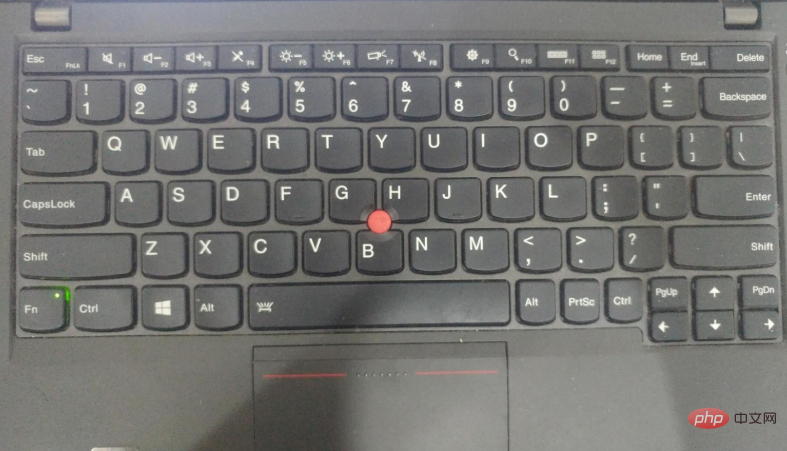
2. Stellen Sie zunächst sicher, dass der Computer vollständig heruntergefahren ist. Viele Benutzer können das BIOS nicht aufrufen, da der Computer vor dem Start nicht vollständig heruntergefahren ist. Stellen Sie sicher, dass der Computer vollständig heruntergefahren ist, da sonst das BIOS nicht aufgerufen werden kann. Bei Computern, auf denen Win10 installiert ist, können Sie versuchen, die Neustartmethode zu verwenden, um in den Zustand des vollständigen Herunterfahrens zu gelangen.
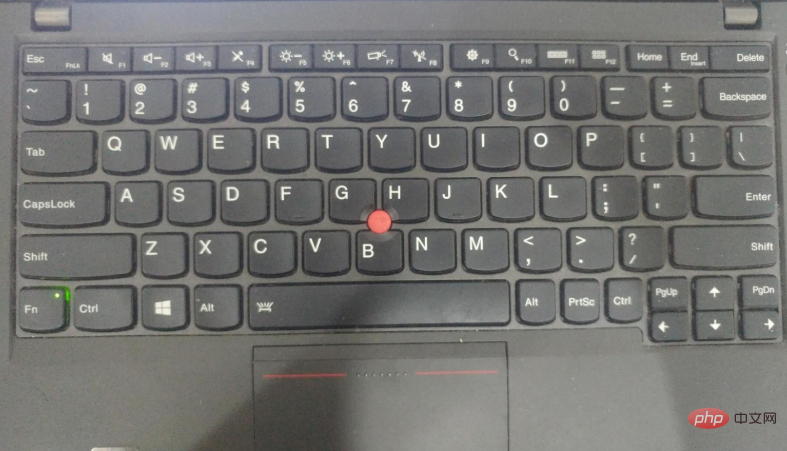
3. Sobald der Computer die LENOVE-Schnittstelle aufruft, drücken Sie die Eingabetaste. Wenn Sie das Timing nicht verstehen, können Sie beim Einschalten des Computers die Eingabetaste gedrückt halten. Bis die Schnittstelle im Bild unten erscheint
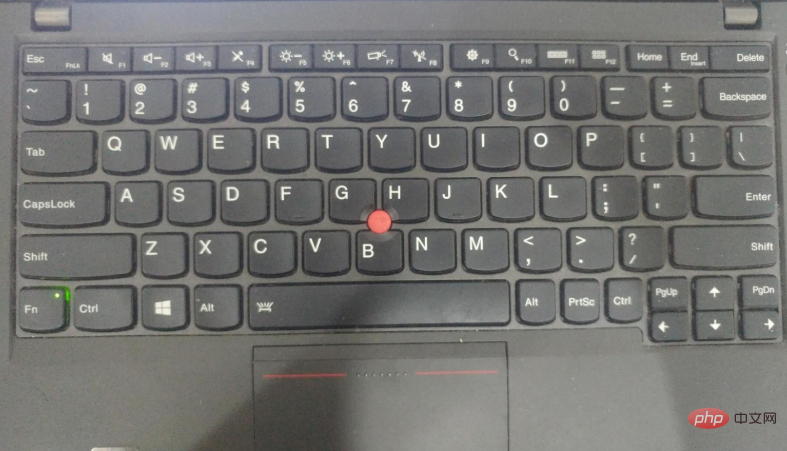
4. Drücken Sie F1, um das BIOS aufzurufen, wie im Bild unten.
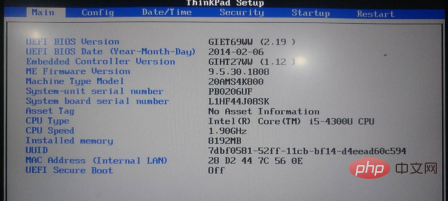
5. Nach dem Aufrufen des BIOS können Sie die erforderlichen Vorgänge ausführen
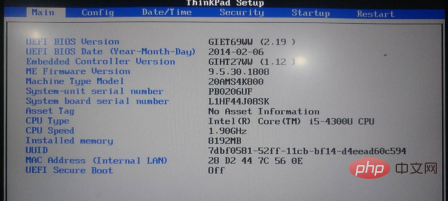
Weitere verwandte Artikel finden Sie auf der PHP-chinesischen Website! !
Das obige ist der detaillierte Inhalt vonSo geben Sie das BIOS auf dem Thinkpad ein. Für weitere Informationen folgen Sie bitte anderen verwandten Artikeln auf der PHP chinesischen Website!

